Device nach Objekten browsen (online)
So browsen Sie nach Objekten eines Devices
-
Klicken Sie mit der rechten Maustaste auf ein Device, welches nach Objekten durchsucht werden soll.
-
Das folgende Kontextmenü wird geöffnet:
Abbildung 1. Kontextmenü vom Beispielgerät "AS01" 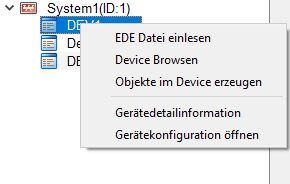
-
Klicken Sie auf die Option "Device Browsen".
-
Warten Sie, während das Device nach Objekten durchsucht wird.
-
In der Tabelle (im rechten Bereich des Enginering Explorers) werden alle gefundenen Objekte gelistet. Unterhalb der Tabelle auf der rechten Seite wird die Anzahl der ausgelesenen Objekte ausgegeben.
-
Markieren Sie in der Tabelle die Objekte, die entweder in WinCC OA angelegt werden sollen oder aus dem entsprechenden Device gelöscht werden sollen und führen Sie einen Rechtsklick auf eine der Zeilen aus. Das folgende Kontextmenü wird geöffnet:
-
Klicken Sie auf die Option "Objekte im Device löschen", um die markierten Objekte aus dem BACnet Device zu löschen.
-
Klicken Sie auf die Option "Objekte in WinCC OA anlegen", um die markierten Objekte in WinCC OA anzulegen. Nach dem Browsen bzw. dem Anlegen neuer Objekte können jetzt die Faceplates der mit der Farbe Grün hinterlegten Objekte (in WinCC OA bereits angelegte Objekte) mittels Doppelklick direkt geöffnet werden.
-
Falls ein Objekt aus der Tabelle im Device nicht gefunden wurde, jedoch in der WinCC OA Datenbank weiterhin existiert, stehen in dessen Kontextmenü folgenden Optionen zur Auswahl bereit:
 Objekt angelegt
Objekt angelegt-
Objekt wurde bereits angelegt und ist somit im WinCC OA Projekt vorhanden.
 Objekt im Device
Objekt im Device
-
Objekt existiert zurzeit lediglich im Device. Es kann in WinCC OA angelegt werden.
 Objekt nicht im Device
Objekt nicht im Device-
Objekt ist in WinCC OA vorhanden, existiert jedoch nicht mehr in Device und sollte deshalb gelöscht werden


